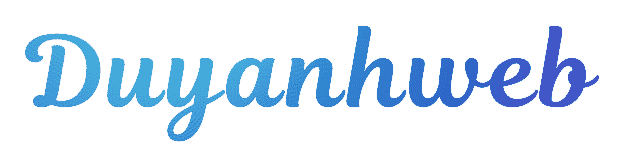Widget là một phần quan trọng trong hệ quản trị nội dung WordPress, giúp người dùng tùy chỉnh giao diện trang web một cách dễ dàng mà không cần phải viết mã. Bạn có thể thêm các tính năng và nội dung như lịch, bài viết mới nhất, hoặc khung tìm kiếm vào các khu vực cụ thể trên trang web như Sidebar, Footer, hay Header. Widget không chỉ giúp cải thiện tính năng mà còn nâng cao trải nghiệm người dùng khi truy cập trang web.
1. Widget là gì?
Widget trong WordPress là những khối chức năng nhỏ gọn mà bạn có thể thêm vào các khu vực được thiết lập sẵn trên giao diện trang web, chẳng hạn như Sidebar, Footer hoặc Header. Được sử dụng để hiển thị các thông tin động như bài viết mới nhất, bình luận gần đây, danh mục sản phẩm, hoặc thậm chí là các tiện ích như lịch, bản đồ, và các nút chia sẻ mạng xã hội. Cho phép bạn thêm và quản lý nội dung này mà không cần phải chỉnh sửa trực tiếp mã nguồn, giúp việc quản lý trang web trở nên đơn giản hơn nhiều.

2. Các chức năng của Widget WordPress
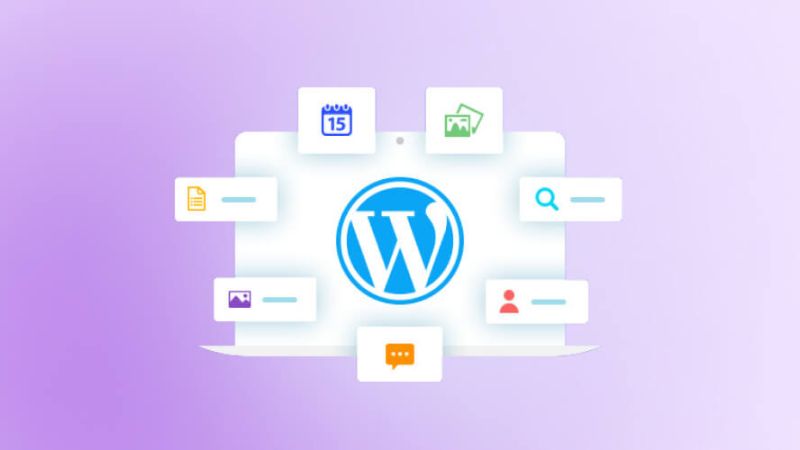
Widget trong WordPress cung cấp nhiều chức năng đa dạng và hữu ích, đáp ứng nhiều nhu cầu khác nhau của người quản trị trang web:
- Hiển thị nội dung động: Giúp bạn dễ dàng thêm các nội dung động như danh sách bài viết mới, bài viết nổi bật, hoặc các bài viết theo chuyên mục cụ thể mà không cần phải cập nhật thủ công.
- Tăng cường trải nghiệm người dùng: Các Widget như khung tìm kiếm, nút chia sẻ mạng xã hội, hoặc liên kết tới các trang phổ biến giúp người dùng dễ dàng điều hướng và tương tác với trang web của bạn.
- Tích hợp công cụ bên thứ ba: Nhiều plugin WordPress cung cấp Widget riêng để tích hợp các công cụ bên ngoài như Google Analytics, MailChimp, hoặc các dịch vụ trực tuyến khác, giúp trang web của bạn kết nối dễ dàng với các dịch vụ hữu ích.
- Quản lý bố cục dễ dàng: Với tính năng kéo-thả của WordPress, bạn có thể dễ dàng quản lý bố cục của các khu vực , thay đổi vị trí , hoặc thêm bớt một cách nhanh chóng mà không cần đến mã hóa phức tạp.
3. Cách sử dụng Widget trong WordPress
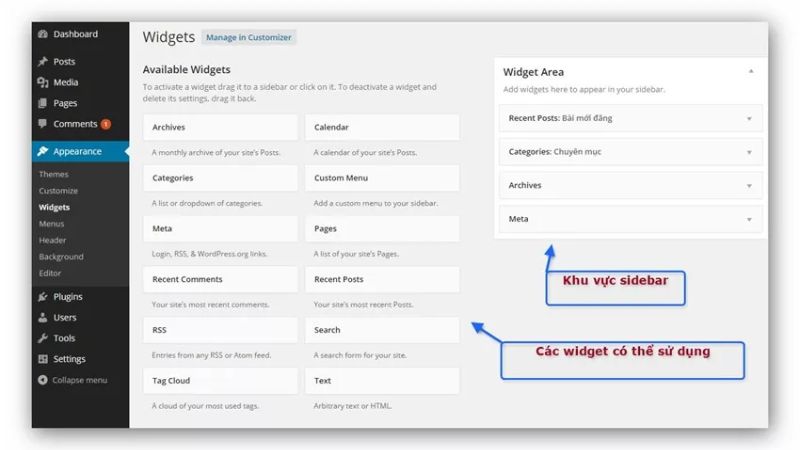
Để sử dụng Widget trong WordPress, bạn có thể thực hiện theo các bước chi tiết sau:
- Bước 1: Truy cập vào Dashboard WordPress Đầu tiên, đăng nhập vào trang quản trị WordPress của bạn. Từ bảng điều khiển chính (Dashboard), bạn chọn Appearance (Giao diện) > Widgets (Tiện ích) để truy cập vào màn hình quản lý Widget.
- Bước 2: Chọn Widget phù hợp Trong trang quản lý, bạn sẽ thấy một danh sách có sẵn bên tay trái. Đây là các Widget mà bạn có thể thêm vào các khu vực của trang web.
- Bước 3: Thêm Widget vào khu vực mong muốn Để thêm, bạn chỉ cần kéo và thả từ danh sách vào khu vực Widget (Widget Areas) bên tay phải. Các khu vực thường có sẵn là Sidebar, Footer, hoặc Header, nhưng tùy thuộc vào giao diện mà bạn đang sử dụng, có thể có thêm các khu vực khác.
- Bước 4: Tùy chỉnh nội dung Widget Sau khi đã kéo vào khu vực mong muốn, bạn có thể nhấp vào mũi tên nhỏ bên cạnh để mở rộng phần tùy chỉnh. Tại đây, bạn có thể thay đổi tiêu đề, nội dung, hoặc các cài đặt khác của . Ví dụ, với Widget “Bài viết mới nhất”, bạn có thể tùy chỉnh số lượng bài viết hiển thị, hoặc chọn các chuyên mục cụ thể.
- Bước 5: Lưu thay đổi Sau khi hoàn thành việc tùy chỉnh, đừng quên nhấp vào nút Save (Lưu) để lưu lại các thay đổi. Widget sẽ ngay lập tức được hiển thị trên trang web của bạn tại vị trí bạn đã chọn.
4. Hướng dẫn cách xóa Widget trong WordPress
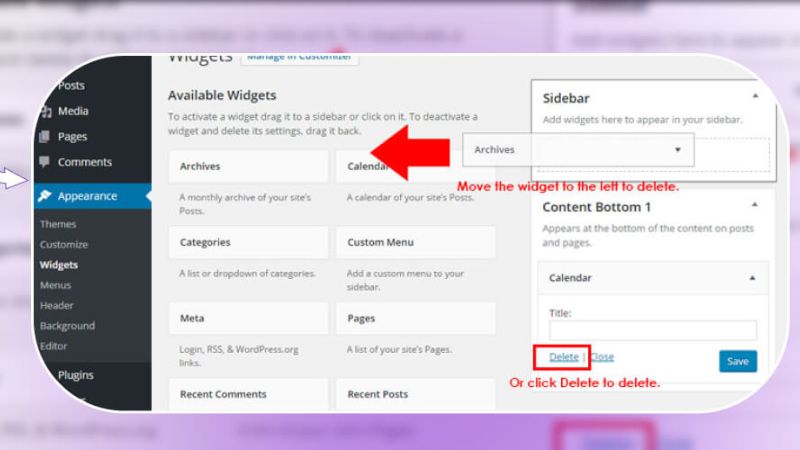
Xóa Widget khỏi trang WordPress là một quy trình đơn giản mà ai cũng có thể thực hiện, đặc biệt là khi bạn muốn dọn dẹp hoặc thay đổi bố cục trang web. Dưới đây là các bước chi tiết:
- Bước 1: Truy cập Dashboard WordPress Vẫn trong Dashboard WordPress, chọn Appearance > Widgets để mở trang quản lý Widget.
- Bước 2: Tìm Widget cần xóa Trong khu vực Widget, tìm đến Widget mà bạn muốn xóa. Nếu bạn đã thêm nhiều Widget, có thể sẽ cần cuộn xuống để tìm đúng Widget.
- Bước 3: Xóa Widget Nhấp vào mũi tên nhỏ bên cạnh Widget để mở rộng phần tùy chỉnh. Tại đây, bạn sẽ thấy tùy chọn Delete (Xóa). Nhấp vào Delete và Widget sẽ ngay lập tức biến mất khỏi khu vực. Nếu bạn không muốn xóa hoàn toàn, mà chỉ muốn di chuyển ra khỏi khu vực hiển thị, bạn có thể kéo và thả trở lại phần danh sách bên tay trái.
5. Cách thêm Widget WordPress vào Sidebar

Sidebar là một trong những khu vực phổ biến nhất trên các trang WordPress để thêm Widget. Thông thường, Sidebar sẽ hiển thị các Widget như danh sách bài viết mới, liên kết đến các trang mạng xã hội, hoặc khung tìm kiếm. Để thêm Widget vào Sidebar, bạn thực hiện các bước sau:
- Bước 1: Truy cập Dashboard WordPress Đăng nhập vào Dashboard, sau đó chọn Appearance > Widgets.
- Bước 2: Kéo Widget vào Sidebar Trong danh sách, chọn Widget mà bạn muốn thêm vào Sidebar. Kéo và thả vào khu vực Sidebar được hiển thị bên tay phải. Tùy thuộc vào giao diện, bạn có thể có nhiều Sidebar khác nhau, chẳng hạn như Sidebar chính, Sidebar trang chủ, Sidebar cho các trang con, v.v.
- Bước 3: Tùy chỉnh và lưu Sau khi kéo vào Sidebar, bạn có thể tùy chỉnh các thông số của theo nhu cầu. Nhớ nhấp vào Save để lưu lại các thay đổi.
6. Hướng dẫn tự tạo Widget tùy chỉnh
Tạo một Widget tùy chỉnh cho trang web của bạn giúp bạn thêm tính năng đặc biệt hoặc nội dung không có sẵn trong các Widget mặc định của WordPress. Dưới đây là hướng dẫn chi tiết:
- Bước 1: Tạo một plugin mới Để bắt đầu, bạn cần tạo một plugin mới cho Widget tùy chỉnh. Truy cập vào thư mục
wp-content/pluginstrên máy chủ của bạn và tạo một thư mục mới, ví dụ tên làcustom-widget. Bên trong thư mục này, tạo một tệp PHP với têncustom-widget.php. - Bước 2: Viết mã đăng ký Widget Trong tệp PHP vừa tạo, bạn cần viết mã để đăng ký Widget với WordPress. Sử dụng hàm
wp_register_sidebar_widget()vàwp_register_widget_control()để đăng ký Widget và tạo giao diện điều khiển của nó. - Bước 3: Kích hoạt plugin Truy cập vào Dashboard WordPress của bạn, chọn Plugins và kích hoạt plugin mới vừa tạo. Widget tùy chỉnh của bạn sẽ xuất hiện trong danh sách Widget có sẵn và bạn có thể kéo thả nó vào bất kỳ khu vực Widget nào.
Kết luận
Tại Công ty TNHH Công nghệ và Truyền thông Duy Anh, chúng tôi luôn sẵn sàng hỗ trợ bạn trong việc sử dụng và tùy chỉnh các Widget, giúp bạn xây dựng một trang web ấn tượng và hiệu quả.

Liên hệ với chúng tôi tại: Công ty TNHH Công nghệ và Truyền thông Duy Anh Web
Địa chỉ: Web Số 5, 89/27 Cổng Bùng, Phùng Xá, Thạch Thất, Hà Nội, Việt Nam.